Rip DVD sang thiết bị di động (H.264/HEVC) và các định dạng phổ biến khác trên Windows/Mac với chất lượng gốc
2 Phương pháp dễ dàng để Rip DVD sang thiết bị di động để phát lại mượt mà trên Windows/Mac
Vì đĩa DVD không được điện thoại di động chấp nhận, ngay cả với trình điều khiển bên ngoài, bạn có thể rip DVD sang điện thoại di động với các định dạng tương thích. Theo cách này, bạn có thể lưu đĩa DVD của mình ở định dạng kỹ thuật số và phát chúng trên mọi thiết bị mà không gặp sự cố. Hãy tiếp tục đọc bài viết này và tìm hiểu cách trích xuất DVD sang MP4, định dạng video tốt nhất cho mọi điện thoại di động.
Danh sách hướng dẫn
Phần 1: Cách chuyên nghiệp để trích xuất DVD sang thiết bị di động với chất lượng cao Phần 2: Cách Rip DVD sang MP4 di động thông qua Handbrake trên máy Mac Phần 3: Câu hỏi thường gặp về việc trích xuất DVD sang thiết bị di động trên Windows/MacPhần 1: Cách chuyên nghiệp để trích xuất DVD sang thiết bị di động với chất lượng cao
4Easysoft DVD Ripper sẽ là lựa chọn tốt nhất của bạn để rip DVD sang thiết bị di động trên Windows/Mac. Chương trình đa năng này hỗ trợ rip DVD sang hơn 600 định dạng video/âm thanh, tạo MV, nén video và tất cả các chức năng để chỉnh sửa video của bạn. Nó cũng cung cấp nhiều cài đặt trước cho các thiết bị di động khác nhau. Công cụ chỉnh sửa cơ bản cũng cho phép bạn nâng cao video đã rip. Sau đây là các bước chi tiết để rip DVD sang thiết bị di động thông qua trình rip DVD mạnh mẽ này.

Chép đĩa DVD hoặc tập tin ISO sang các định dạng được thiết bị di động hỗ trợ, bao gồm MP4, MOV, thiết bị cài đặt sẵn, v.v.
Tùy chỉnh cài đặt video như độ phân giải, chất lượng, tốc độ khung hình và tốc độ bit.
Hỗ trợ công nghệ AI để giữ nguyên chất lượng cao ban đầu trên đĩa DVD và thậm chí nâng cao chất lượng video.
Cung cấp cho bạn các công cụ bổ sung để chỉnh sửa, nén, thêm bộ lọc và tạo ra những video tuyệt vời.
Bảo mật 100%
Bảo mật 100%
Bước 1Tải xuống miễn phí và khởi chạy 4Easysoft DVD Ripper trên Windows/Mac của bạn và nhấp vào Tải đĩa để tải đĩa DVD hoặc tệp ISO. Vui lòng đảm bảo bạn đã chèn đĩa DVD mong muốn trước.

Bước 2Sau đó, bạn có thể nhấp vào Danh sách tiêu đề đầy đủ để chọn các phần mong muốn để trích xuất. Sau đó, nhấp vào Rip tất cả vào và Rip sang Video/Âm thanh các nút ở góc trên bên phải để chọn định dạng kỹ thuật số mong muốn. Định dạng MP4 được khuyến nghị để trích xuất DVD cho điện thoại di động.

Bước 3Sau đó, bạn có thể quay lại giao diện chính và nhấp vào Biên tập hoặc Cắt nút để thêm bộ lọc và hiệu ứng vào video của bạn theo nhu cầu của bạn. Cuối cùng, nhấp vào nút Rip All để bắt đầu trích xuất DVD sang MP4 dành cho thiết bị di động chạy Windows/Mac.

Phần 2: Cách Rip DVD sang MP4 di động thông qua Handbrake trên máy Mac
Handbrake cũng là một chương trình tốt để chuyển đổi DVD sang các định dạng tương thích với thiết bị di động trên máy Mac. Nó có thể giúp bạn chuyển đổi video, trích xuất DVD và chỉnh sửa với các cài đặt tùy chỉnh. Điều tốt là trình chuyển đổi DVD sang thiết bị di động trên máy Mac này cung cấp cho bạn nhiều cài đặt và chức năng bổ sung. Nhưng bạn nên lưu ý rằng Handbrake chỉ hỗ trợ trích xuất DVD sang các định dạng WebM, MP4 và MKV và chất lượng đầu ra không cao. Sau đây là các bước chi tiết để trích xuất DVD sang thiết bị di động với các định dạng tương thích:
Bước 1Mở Handbrake trên máy Mac của bạn và nhấp vào Nguồn nút ở menu trên cùng để thêm đĩa DVD. Vui lòng chèn nó vào máy Mac của bạn trước.
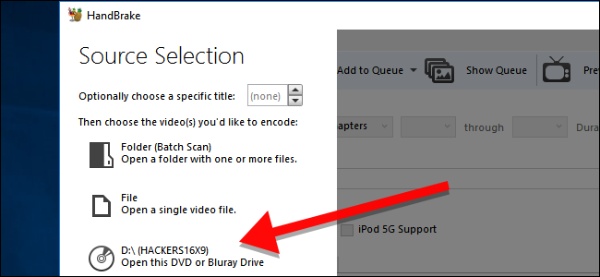
Bước 2Sau đó, tất cả thông tin đĩa DVD của bạn sẽ được hiển thị trên Mac DVD to mobile Ripper này. Bạn có thể chọn tiêu đề, chương và thậm chí cả các phần cụ thể để trích xuất. Bên dưới Cài đặt Container, bạn có thể chọn định dạng MP4 để xuất.
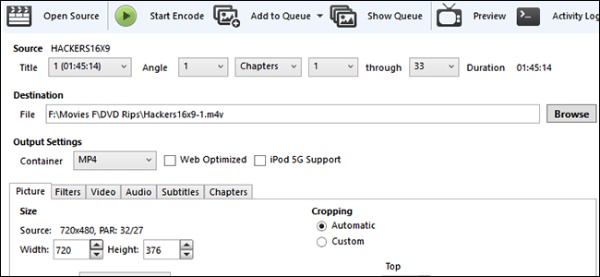
Bước 3Ngoài ra, bạn cũng có thể thay đổi các thiết lập khác. Bạn có thể cắt video theo kích thước mong muốn, thêm bộ lọc cài sẵn, thay đổi thông số video, điều chỉnh phụ đề và chương theo ý muốn. Bạn cũng có thể tùy chỉnh độ phân giải video để giữ chất lượng cao.
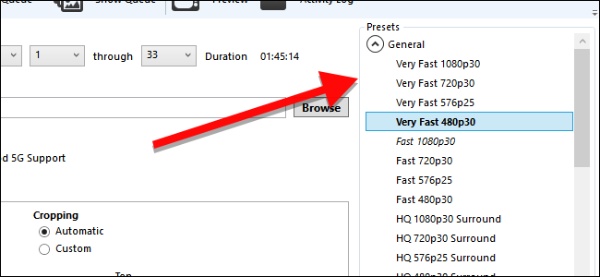
Bước 4Sau khi tất cả các thiết lập được thực hiện, bạn có thể nhấp vào Bắt đầu mã hóa từ menu trên cùng và đợi quá trình trích xuất DVD sang thiết bị di động trên máy Mac của bạn. Xin lưu ý rằng quá trình này có thể mất nhiều thời gian, đặc biệt là khi bạn chọn đầu ra chất lượng cao.
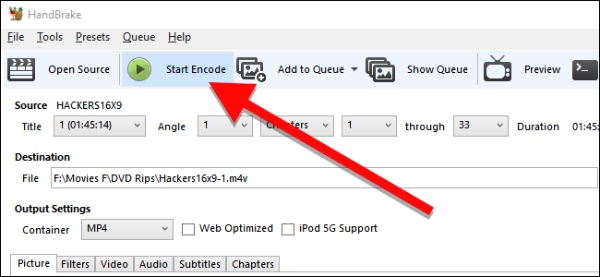
Phần 3: Câu hỏi thường gặp về việc trích xuất DVD sang thiết bị di động trên Windows/Mac
-
Tôi nên chọn định dạng nào để chép đĩa DVD sang thiết bị di động?
Để phát video trên điện thoại di động, MP4 là định dạng thường được sử dụng. Vì vậy, bạn có thể rip DVD sang MP4 cho hầu hết các thiết bị di động và điện thoại di động Android. Đối với iPhone, bạn cũng có thể chuyển đổi sang MOV, đây là định dạng mặc định cho các thiết bị iOS.
-
Làm thế nào để trích xuất DVD sang thiết bị di động trên máy Mac thông qua VLC Media Player?
VLC là một trình phát video mã nguồn mở và cũng là một trình trích xuất DVD trên Windows/Mac. Và nếu bạn muốn sử dụng nó để chuyển đổi DVD sang thiết bị di động, hãy nhấp vào Phương tiện truyền thông thực đơn và Chuyển đổi/Lưu nút. Sau đó, bạn có thể chọn đường dẫn đích, định dạng đầu ra, cài đặt và lưu.
-
Việc sao chép DVD sang thiết bị di động có làm giảm chất lượng video không?
Không. Độ phân giải tối đa cho đĩa DVD là 720p và định dạng video MP4 hỗ trợ HD 1080p và thậm chí là 4K. Bạn cũng có thể sử dụng công cụ tăng cường video trong 4Easysoft DVD Ripper để cải thiện chất lượng.
Phần kết luận
Ở đây bạn biết về cách rip DVD sang thiết bị di động với các định dạng tương thích trên Windows/Mac. Handbrake là một công cụ tốt cho Mac vì nó có thể giải quyết mọi vấn đề sau khi rip DVD sang thiết bị di động, như cắt xén kích thước, điều chỉnh chất lượng, thiết lập các chương, phụ đề, v.v. Tất nhiên, nếu bạn cần một trình rip DVD sang thiết bị di động đa năng và dễ sử dụng với nhiều định dạng đầu ra hơn, thì 4Easysoft DVD Ripper được thiết kế dành cho bạn. Nó cung cấp các cài đặt trước cho nhiều thiết bị khác nhau, giúp bạn rip DVD sang thiết bị di động trên Windows/Mac chỉ bằng một cú nhấp chuột. Công nghệ AI cũng sẽ giữ chất lượng tốt nhất cho bạn.
Bảo mật 100%
Bảo mật 100%


